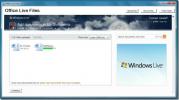Как да промените стила за всички таблици в Microsoft Word
Microsoft Word ви позволява да прилагате форматирането към големи фрагменти от текстови масиви. Можете да копирате форматирането, приложено към един бит текст, и да го приложите към цели абзаци и раздели само с няколко щраквания. За съжаление, същото не важи за таблиците. Ако искате да промените стила за всички таблици в определен документ, ще трябва да изберете всяка от тях поотделно и да промените стила. Алтернативата е да използвате макрос, за да го направите.
Намерете стила на таблицата
Преди да можете да създадете макроса, трябва да намерите името на стила на таблицата, който искате да приложите. Това е доста лесно. Отворете документа на Word, за който искате да промените стиловете на таблицата. Щракнете вътре в таблица и след това отидете на раздела Дизайн в раздела Инструменти за таблица.
Задръжте курсора на мишката върху стила на таблицата, който искате да приложите към всички таблици, а съветът на инструмента ще ви каже какво се нарича. Запишете името и сте готови да създадете макроса.

Макро стил на таблицата
Активирайте раздела за програмисти в Word, като отидете на Файл> Опции> Персонализирайте лентата. Активирайте лентата с инструменти на програмист и след това се върнете към вашия документ.
В раздела Програмист щракнете върху Макроси. Дайте му следното име;
ApplyTableStyle
Щракнете върху създаване и въведете следното в полето с код, но трябва да редактирате този ред: tbl. Style = „Средно засенчване 2 - Акцент 1“. Заменете бита вътре в кавички с името на името на стила на таблицата, който сте копирали в предишната стъпка. Не премахвайте кавичките от кода. Просто въведете името на стила на таблицата и я стартирайте.
Sub ApplyTableStyle () Dim tbl Както таблицата. За всеки tbl в ActiveDocument. Маси. TBL. Style = "Средно засенчване 2 - Акцент 1" Следващия. Край Sub

Това е всичко, което трябва да направите. След като макросът се стартира, той автоматично ще промени стила за всички таблици. Ако някога трябва да използвате a различен стил на маса, ще трябва да премахнете този макрос, защото той проактивно променя стила на всички таблици на този, който сте посочили в макроса.
Ако някога трябва да промените кой стил се прилага макроса, ще трябва да редактирате кода и да замените името на стила, който искате да приложите. Макросът прилага стилове за всички текущи и всички нови таблици в документа. Това очевидно би било по-лесно, ако Microsoft Word имаше вградена опция за това. Изглежда странно недостатък на приложението.
Търсене
скорошни публикации
Намалете PST файла на Outlook 2010, като замените приложенията с преки пътища
Въпреки че Outlook 2010 предлага прост начин да позволи на потребит...
Съставете отговори бързо в Outlook 2010/2007 за подобни въпроси
Отговорът на подобни типове имейли многократно е влачеща задача, тъ...
Управление на Windows Live SkyDrive файлове с документи от MS Office 2010/2007
Office Live Files е удобна добавка за приложения за MS Office пакет...